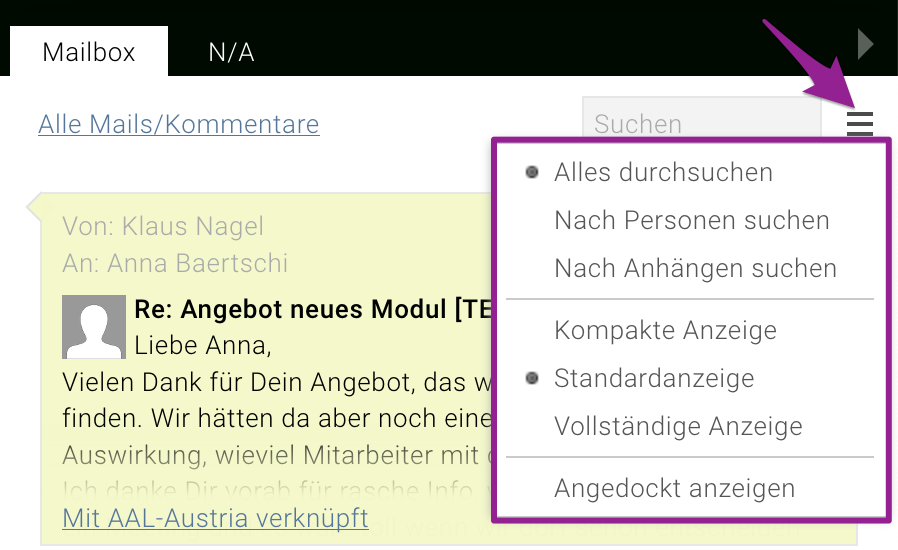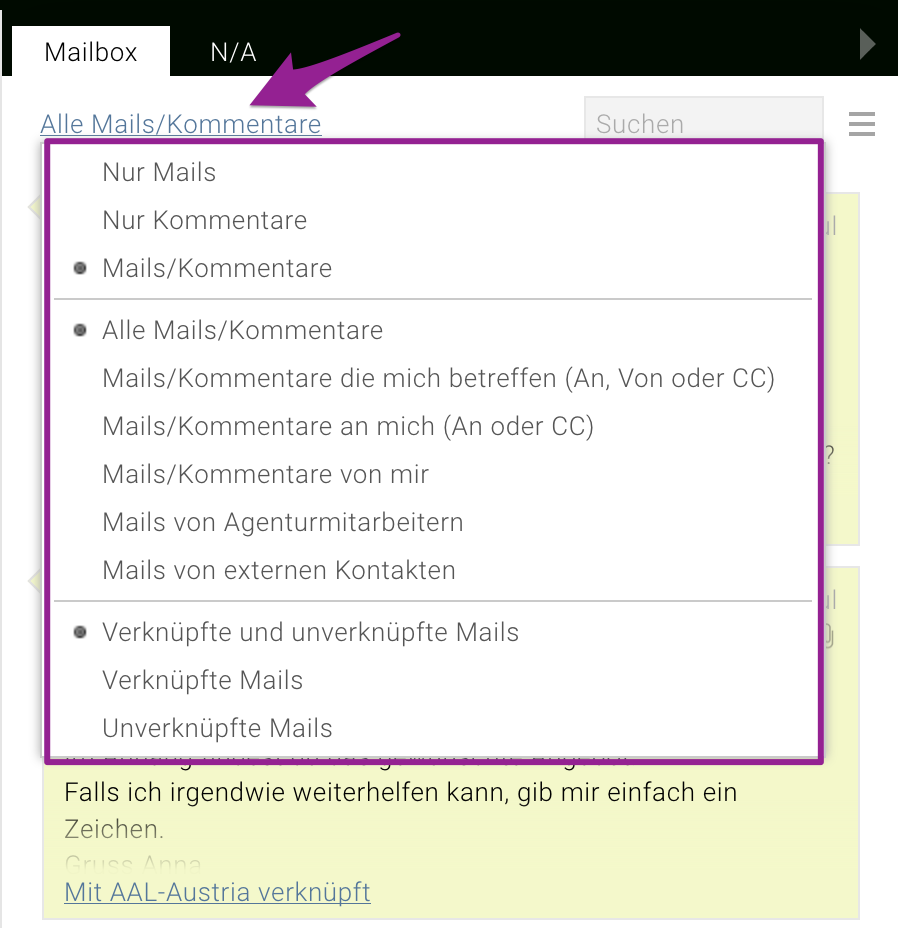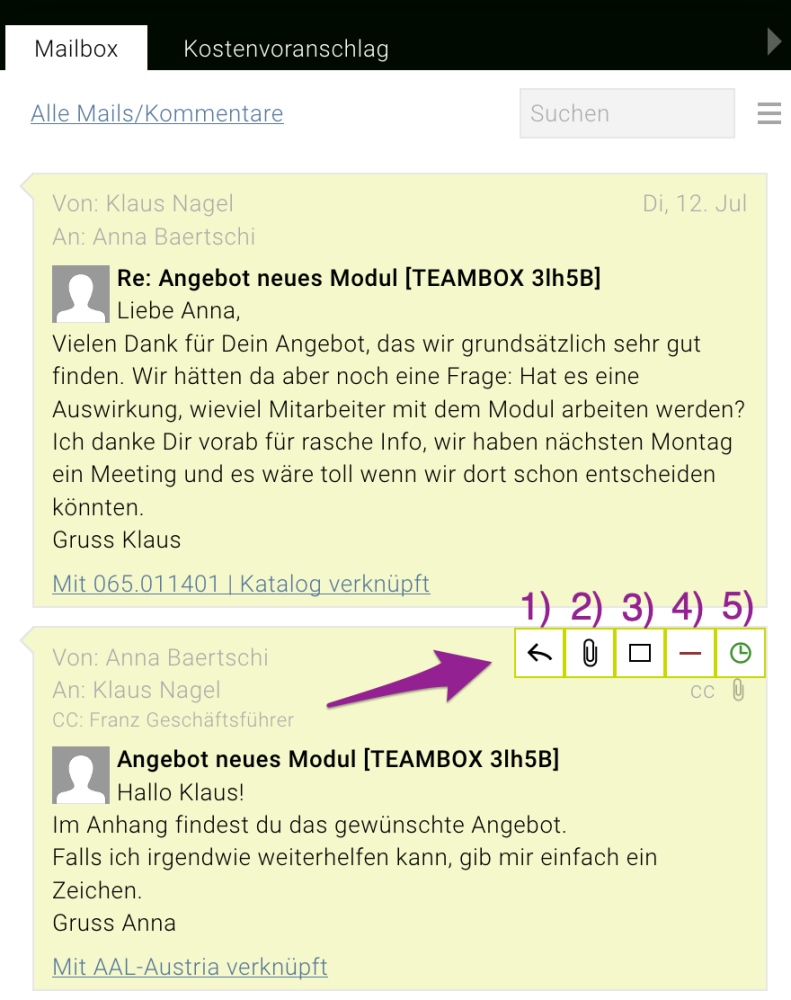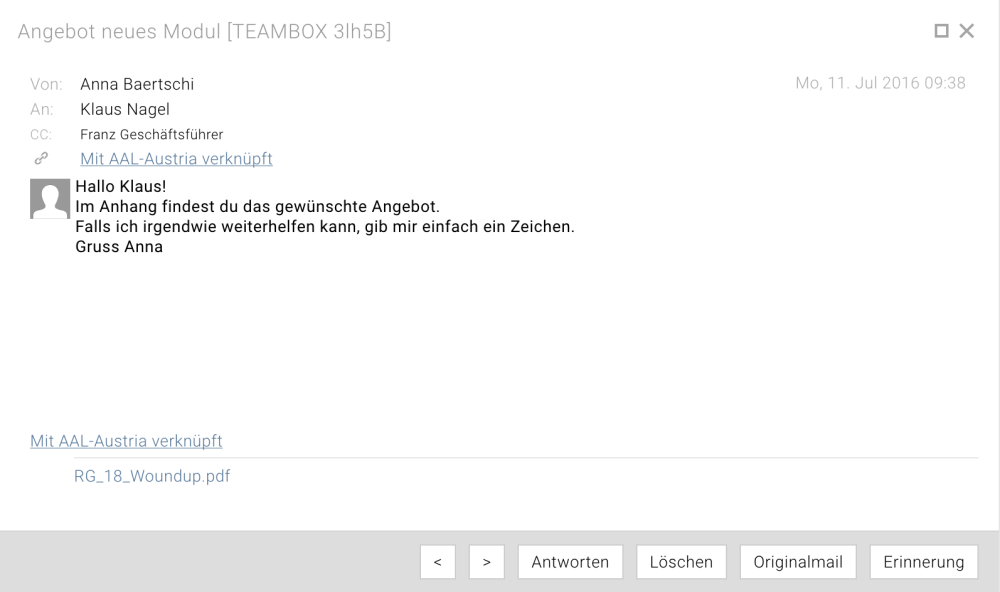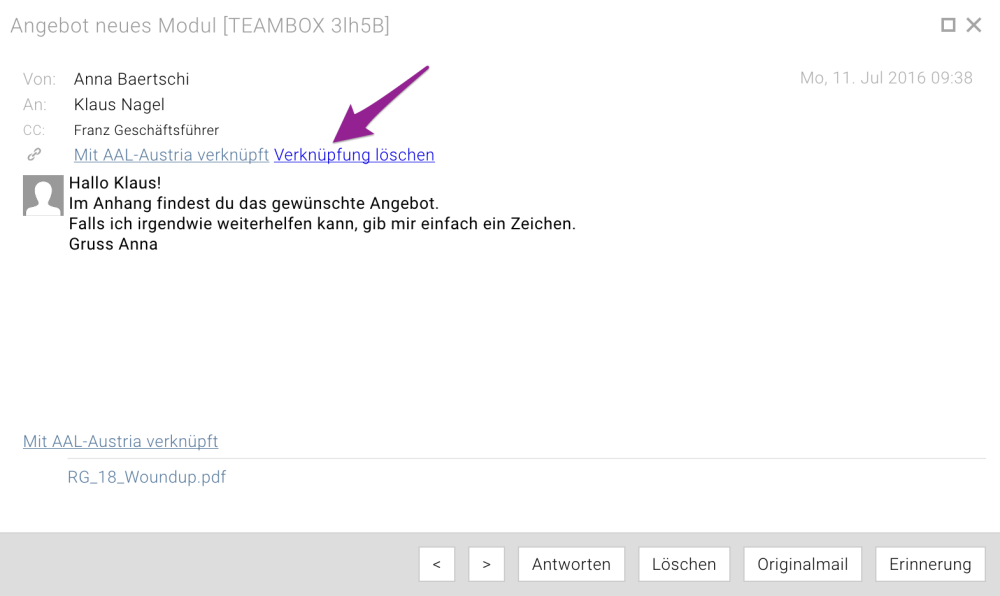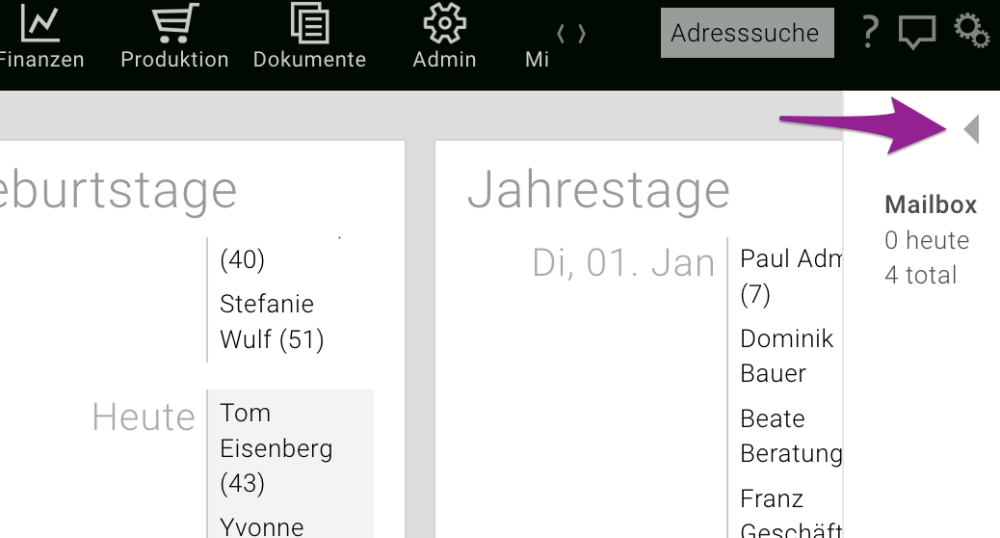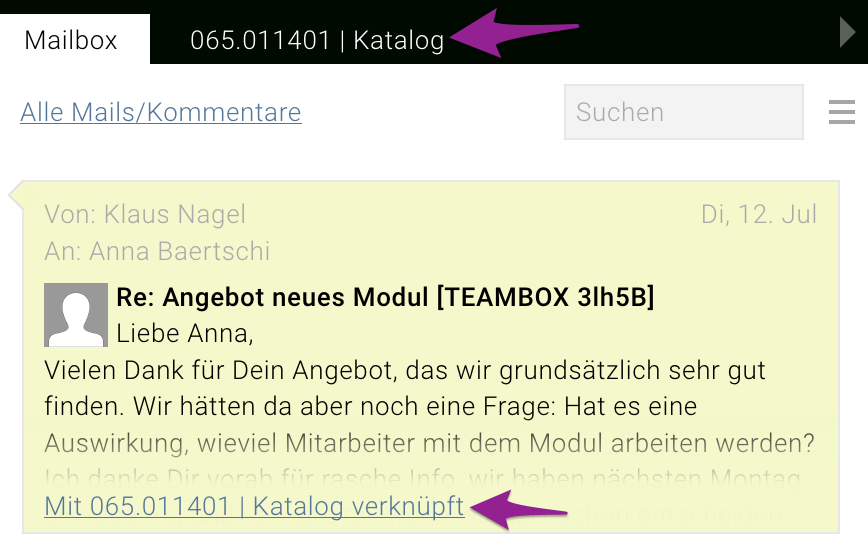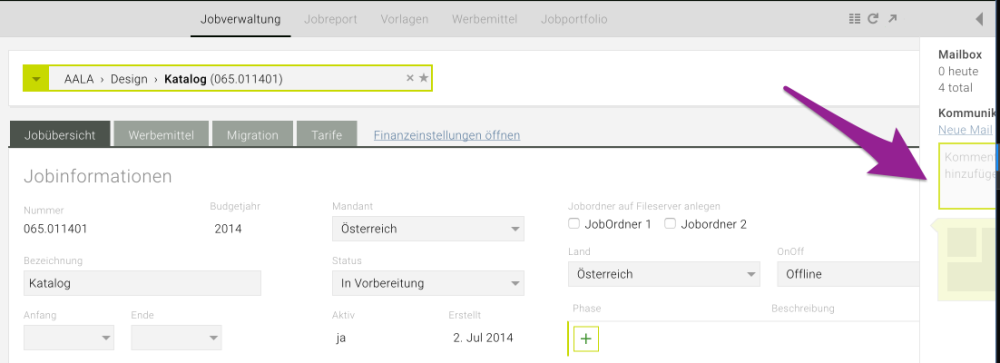Grundfunktion-Überblick
- Sie arbeiten mit Ihrem gewohnten E-Mail-Programm
- E-Mails werden umgeleitet oder in BCC an die TEAMBOX gesendet (individuelle E-Mail-Adresse)
- Automatische Verknüpfung mit Kontakten über die E-Mail-Adresse und Zuordnung zu Objekten (z. B. Angeboten, Rechnungen, Arbeitspaketen, Abwesenheiten, Dokumente, Kalenderereignisse, Kanban, Produktion, einzelne Zeiteinträge) möglich
- Übersichtliche Darstellung der relevanten E-Mail-Kommunikation in der rechter Seitenleiste
- Attachments werden mit Originalmails gespeichert
Filter und Suche für Mails und Kommentare
Suche:
- Rechts oben neben dem Feld “Suchen” auf das strichlierte Symbol klicken
- Hier kann nun ausgewählt werden, wonach gesucht werden soll:
- Alles durchsuchen
- Nach Personen suchen
- Nach Anhängen suchen
- Sowie Einstellungen für die Anzeige der Mailbox vorgenommen werden:
- Kompakte Anzeige
Zeigt kein Von/An und nur wenige Zeilen der E-Mail - Standardanzeige
Zeigt Von/An und einen Teil der E-Mail - Vollständige Anzeige
Zeigt Von/An und CC vollständig an und der komplette Mail-Inhalt ist ausgeklappt
- Kompakte Anzeige
Filter:
- Mit Klick auf den Link “Alle Mails/Kommentare” können folgende Filtereinstellungen vorgenommen werden:
E-Mail-Ansicht
- Wenn Sie mit der Maus über eine E-Mail fahren, werden folgende Symbole angezeigt:
- 1. Hier können Sie direkt auf eine E-Mail antworten. Es öffnet sich Ihr E-Mail-Programm und An, CC, BCC, Betreff werden automatisch ausgefüllt.
- 2. Dieses Symbol wird nur angezeigt, wenn eine E-Mail einen Anhang hat. Mit Klick darauf kann direkt der Anhang heruntergeladen werden.
- 3. Es öffnet sich ein Pop-up-Fenster der E-Mail und diese wird somit in der Vollansicht angezeigt.
- 4. Die E-Mail wird aus der TEAMBOX gelöscht
- 5. Sie können sich eine Erinnerung für die E-Mail einstellen
- In der Vollansicht können Sie eine bestehende Verknüpfung wieder löschen
- Mit dem Button “Antworten” können Sie eine Antwort-Mail versenden
- Mit dem Button “Löschen” können Sie die E-Mail in der TEAMBOX löschen
- Mit dem Button “Originalmail” können Sie die Mail als Textdatei herunterladen und speichern
- Mit dem Button “Erinnerung” können Sie sich eine beliebige Erinnerung einstellen
Beispiel
1. Sie erhalten eine Mail an Ihre E-Mail-Adresse, z. B. von einem Kunden
2. Sie leiten diese Mail an die von Ihnen eingerichtete E-Mail-Adresse weiter bzw. um
3. In der TEAMBOX öffnen Sie die Mailbox, indem Sie auf den grauen Pfeil rechts klicken
4. Diese kann nun mit folgenden Daten verknüpft werden:
- Kunden, Bereichen und Jobs
- Arbeitspaketen und Aufgaben
- Kostenvoranschlägen und Rechnungen
5. Um eine Mail zu verknüpfen, gehen Sie zum gewünschten Objekt in der TEAMBOX, z. B.: in der Jobverwaltung einen konkreten Job auswählen
6. Klicken Sie auf den Link unterhalb der gewünschten E-Mail
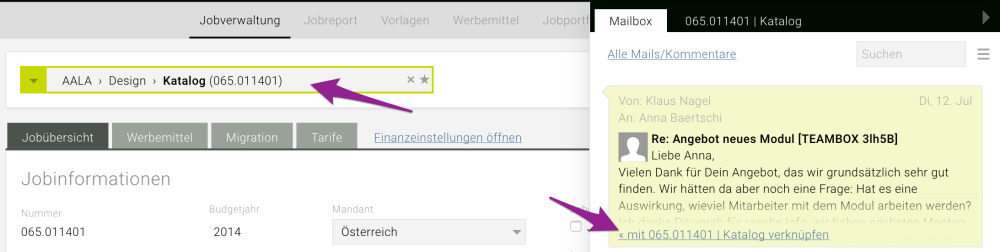
7. Die E-Mail wurde jetzt dem Job zugeordnet und alle zugeordneten E-Mails/Kommentare finden Sie im Reiter neben “Mailbox” (Spezifische Bezeichnung des Objekts, z. B. Jobname, Arbeitspaket …) (TIPP: Wie Sie eine Verknüpfung wieder löschen, finden Sie weiter oben unter “Vollansicht”)
8. Sobald es zugeordnete E-Mails und/oder Kommentare gibt, wird dies auch im eingeklappten Zustand des Mailbox-Fensters durch Kachelgrafiken angezeigt.
Hinweis: Sollte es einen Verbindungsfehler zum Mailserver geben, dann wird der Tab “Mailbox” rot markiert.